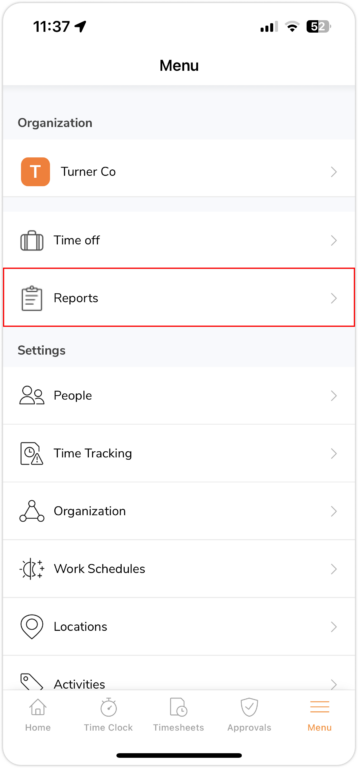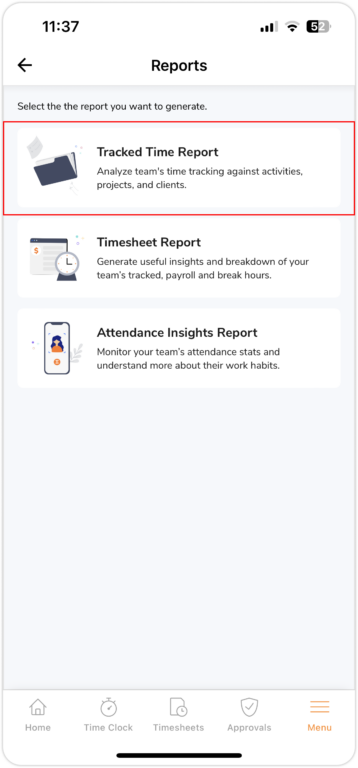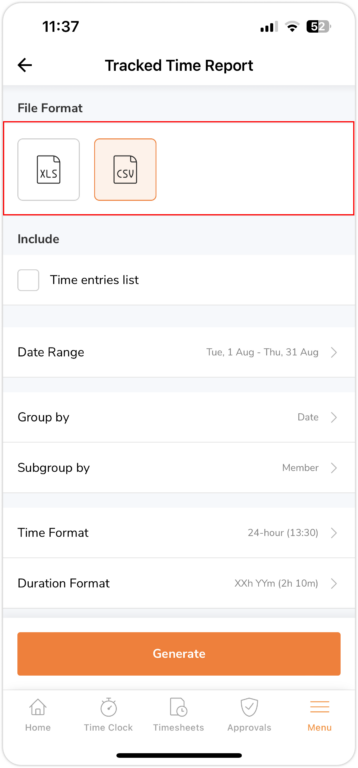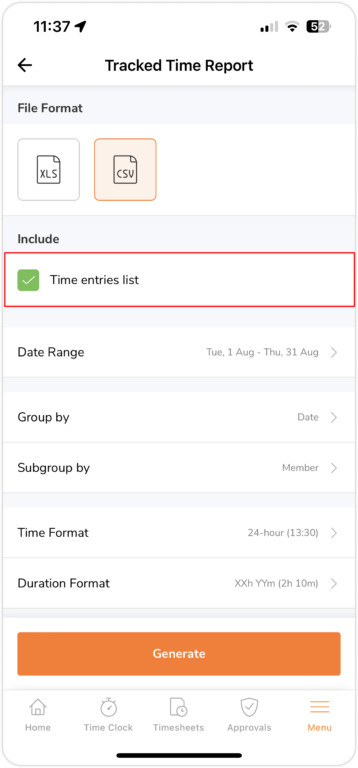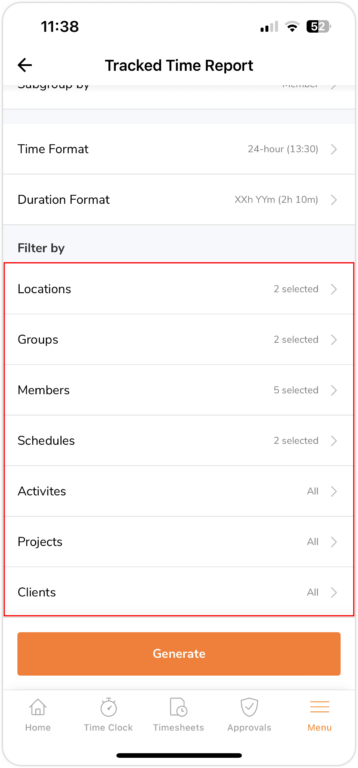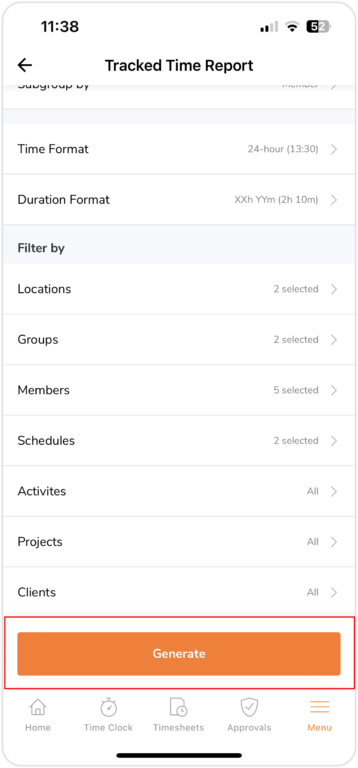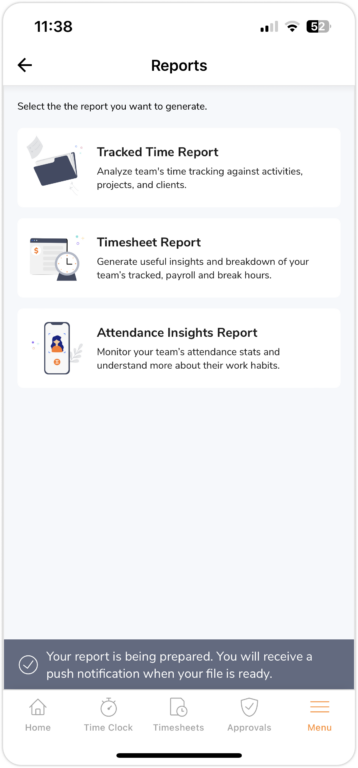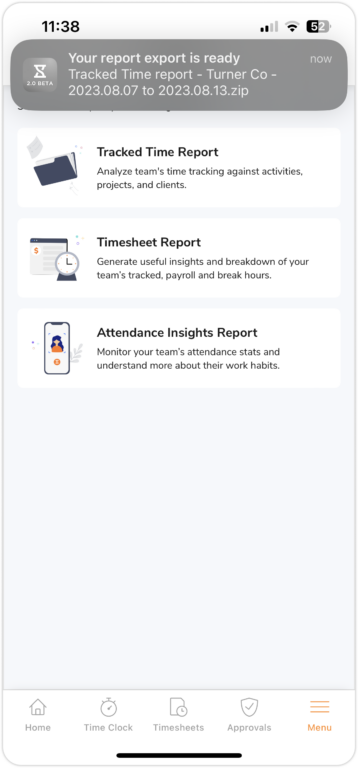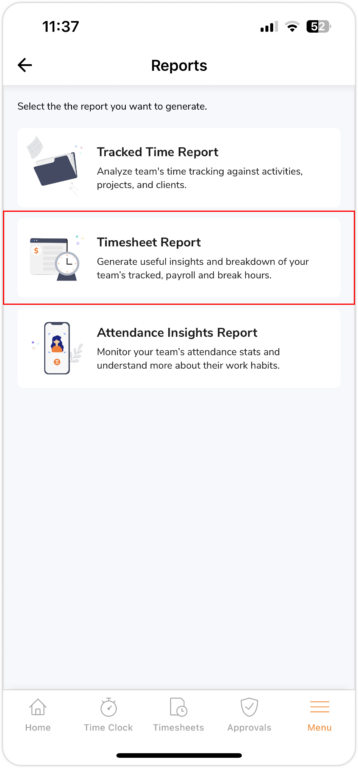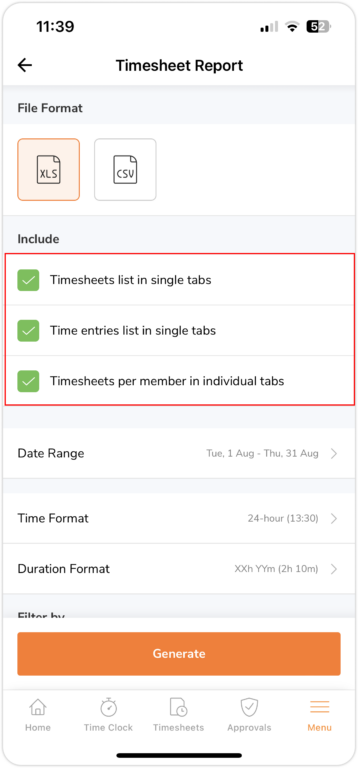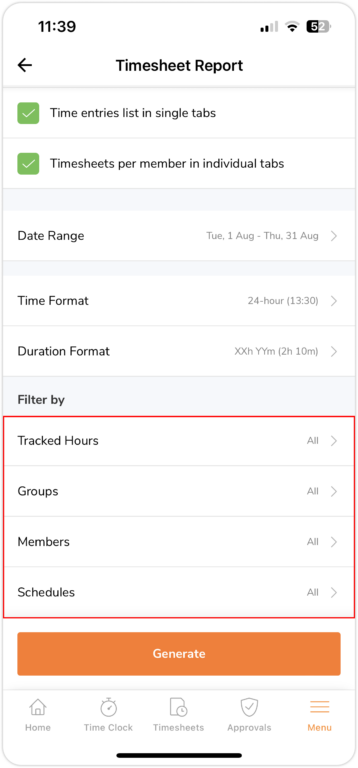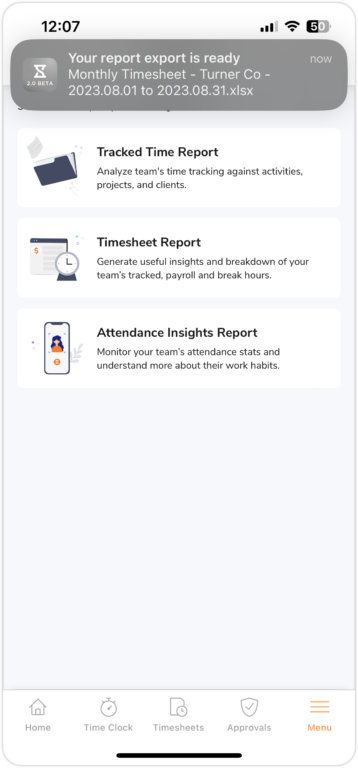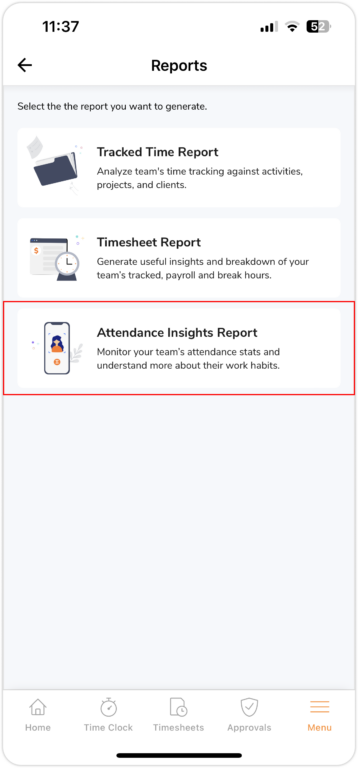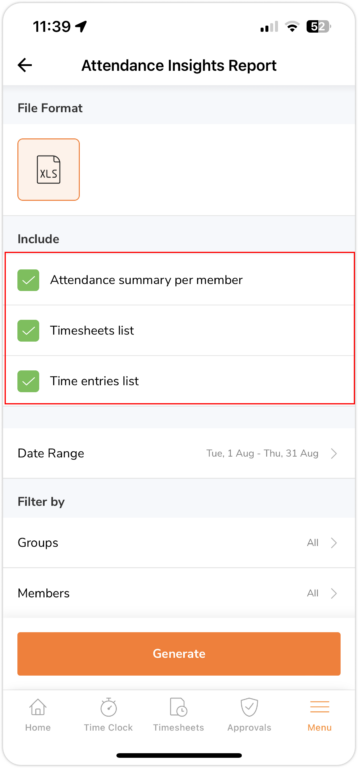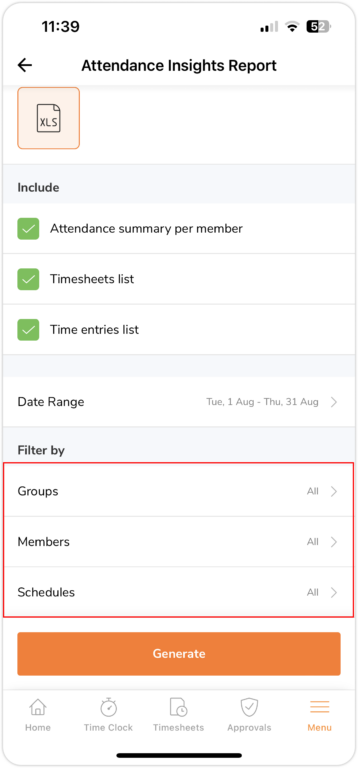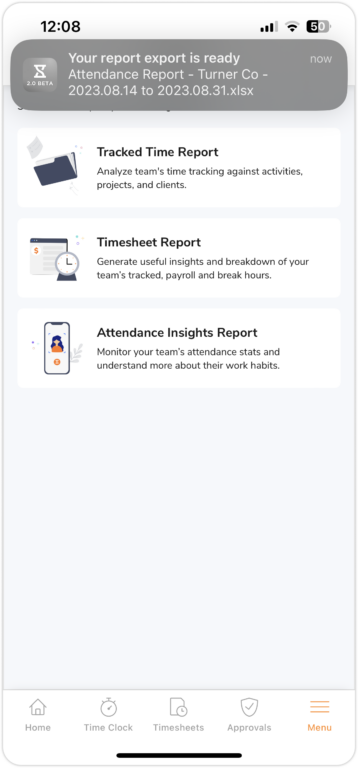Mobil uygulama üzerinden raporları nasıl dışa aktarabilirim?
Jibble'ın zaman takip uygulaması ile hareket halindeyken önemli verileri dışa aktarın, analiz edin ve paylaşın
Jibble’ın web uygulaması üzerinden raporları dışa aktarmanın yanı sıra, artık Jibble’ın mobil uygulaması üzerinden de raporları dışa aktarma kolaylığına sahipsiniz. Bu özellik, özellikle hareket halindeyken önemli verileri ekibinizle veya müşterilerinizle paylaşmayı inanılmaz derecede kolaylaştırır.
Bu makale şunları kapsar:
Dışa aktarılabilen rapor türleri
Dışa aktarımlar tüm sahipler, yöneticiler ve müdürler için kullanılabilir. Yöneticiler yalnızca yönetilen üyelerinin veya yönetilen gruplarının verilerini dışa aktarabilirken, sahipler ve yöneticiler kuruluşun tüm üyeleri için verileri dışa aktarabilir. Dışa aktarılabilecek rapor türleri hakkında daha fazla bilgi edinmek için okumaya devam edin.
- Takip Edilen Zaman raporu
Takip Edilen Zaman Raporu, farklı faaliyetler ve projeler için harcanan zamana ilişkin kapsamlı bir genel bakış sağlar. Bu rapor proje yöneticileri, ekip liderleri ve üretkenliklerini analiz etmek ve kaynakları etkin bir şekilde tahsis etmek isteyen bireyler için idealdir. Takip edilen zaman raporlarında yer alan bilgiler hakkında daha fazla bilgi edinmek için takip edilen zaman raporlarını dışa aktarma bölümüne göz atın.
- Zaman çizelgesi raporu
Zaman Çizelgesi Raporu, her ekip üyesinin belirli bir dönemdeki çalışma saatlerinin ayrıntılı bir kaydıdır. Bu rapor özellikle bordro işlemleri, fazla mesai takibi ve müşteriler için doğru faturalandırma sağlamak için kullanışlıdır. Zaman çizelgesi raporu dışa aktarımları hakkında daha fazla bilgi için zaman çizelgelerini dışa aktarma bölümüne göz atın.
- Katılım Bilgileri raporu
Katılım Bilgileri Raporu, çalışanların devamlılık modellerine ilişkin bilgiler sunarak İK yöneticilerinin ve amirlerinin devamlılık eğilimlerini izlemelerine ve devamlılıkla ilgili sorunları ele almalarına yardımcı olur. Devamlılık içgörü raporlarında yer alan veriler hakkında daha fazla bilgi için devamlılık raporlarını dışa aktarma bölümüne göz atın.
Farklı rapor türlerini dışa aktarma
Önemli 💡: Jibble uygulaması için bildirimlerin etkinleştirildiğinden emin olun. Bu, raporlarınız oluşturulduğunda zamanında anlık bildirimler almanızı sağlayacaktır.
Takip edilen zaman raporu
- Akıllı telefonunuzda veya tabletinizde Jibble’ın mobil uygulamasına erişin.
- Menü‘ye gidin.
- Raporlara tıklayın.

- İzlenen Zaman Raporuna tıklayın.

- Bir dosya biçimi seçin. Bu CSV veya XLS formatında olabilir.

- Ham zaman girişlerini ek bir dosya olarak dışa aktarmak için Zaman girişleri listesi onay kutusuna dokunun.

- Zaman verilerini dışa aktarmak istediğiniz bir tarih aralığı seçin.
- Bir Gruplama ve Alt Gruplama seçeneği belirleyin. Varsayılan olarak, dışa aktarma Tarihe göre gruplandırılır ve Üyeye göre alt gruplandırılır.
- İhtiyaçlarınıza uygun bir zaman biçimi ve süre biçimi seçin.
- Gerekirse belirli veri türleri için filtre uygulayın. Herhangi bir filtre seçilmezse tüm veriler dışa aktarılır.

- Seçimleriniz onaylandıktan sonra Oluştur üzerine dokunun.

- Dışa aktarımın hazırlandığını bildiren bir onay mesajı göreceksiniz.

- Oluşturulduktan sonra, dışa aktarımınızın hazır olduğuna dair bir anlık bildirim alacaksınız.

- Anlık bildirime dokunun.
- Raporunuzu açmak veya paylaşmak için bir uygulama veya platform seçin.
Not: Cihazınızın ayarlarına ve mevcut seçeneklere bağlı olarak, dışa aktarılan raporu açmak veya paylaşmak için size çeşitli yollar sunulacaktır. Bunlar arasında e-posta, mesajlaşma uygulamaları, bulut depolama hizmetleri veya dosya paylaşımını destekleyen diğer uygulamalar yer alabilir.
Zaman çizelgesi raporu
- Akıllı telefonunuzda veya tabletinizde Jibble’ın mobil uygulamasına erişin.
- Menü‘ye gidin.
- Raporlar üzerine dokunun.

- Zaman Çizelgesi Raporu üzerine dokunun.

- Bir dosya biçimi seçin. Bu CSV veya XLS formatında olabilir.
- Dışa aktarılacak ek dosyalar için onay kutularına dokunun.

- Zaman verilerini dışa aktarmak istediğiniz bir tarih aralığı seçin.
- Bir zaman biçimi ve bir süre biçimi seçin.
- Gerekirse belirli veri türleri için filtre uygulayın. Herhangi bir filtre seçilmezse tüm veriler dışa aktarılır.

- Seçimleriniz onaylandıktan sonra Oluştur üzerine dokunun.
- Dışa aktarımın hazırlandığını bildiren bir onay mesajı göreceksiniz.

- Oluşturulduktan sonra, dışa aktarımınızın hazır olduğuna dair bir anlık bildirim alacaksınız.

- Anlık bildirime dokunun.
- Raporunuzu açmak veya paylaşmak için bir uygulama veya platform seçin.
Not: Cihazınızın ayarlarına ve mevcut seçeneklere bağlı olarak, dışa aktarılan raporu açmak veya paylaşmak için size çeşitli yollar sunulacaktır. Bunlar arasında e-posta, mesajlaşma uygulamaları, bulut depolama hizmetleri veya dosya paylaşımını destekleyen diğer uygulamalar yer alabilir.
Katılım içgörüleri raporu
Önemli 💡: Attendance Insight raporları yalnızca Ultimate planında mevcuttur.
- Akıllı telefonunuzda veya tabletinizde Jibble’ın mobil uygulamasına erişin.
- Menü‘ye gidin.
- Raporlar üzerine dokunun.

- Katılım Bilgileri Raporu üzerine dokunun.

- Şu anda yalnızca bir dosya biçimi türü seçilidir, XLS biçimi.
- Dışa aktarılacak ek dosyalar için onay kutularına dokunun.

- Zaman verilerini dışa aktarmak istediğiniz bir tarih aralığı seçin.
- Gerekirse belirli veri türleri için filtre uygulayın. Herhangi bir filtre seçilmezse tüm veriler dışa aktarılır.

- Seçimleriniz onaylandıktan sonra Oluştur üzerine dokunun.
- Dışa aktarımın hazırlandığını bildiren bir onay mesajı göreceksiniz.

- Oluşturulduktan sonra, dışa aktarımınızın hazır olduğuna dair bir anlık bildirim alacaksınız.

- Anlık bildirime dokunun.
- Raporunuzu açmak veya paylaşmak için bir uygulama veya platform seçin.
Not: Cihazınızın ayarlarına ve mevcut seçeneklere bağlı olarak, dışa aktarılan raporu açmak veya paylaşmak için size çeşitli yollar sunulacaktır. Bunlar arasında e-posta, mesajlaşma uygulamaları, bulut depolama hizmetleri veya dosya paylaşımını destekleyen diğer uygulamalar yer alabilir.